Создайте комбинированную прошивку Samsung и прошейте ее через Odin
В этом руководстве мы покажем вам, как создать комбинированную прошивку для вашего устройства Samsung, а затем прошить ее через Odin. Прежде всего, мы сообщим вам, что такое комбинированная прошивка. Затем мы перечислим различные преимущества этой прошивки. После этого мы покажем вам, как вручную создать эту прошивку. Наконец, мы поделимся шагами по прошивке этой комбинированной прошивки через Odin. Итак, без лишних слов, давайте продолжим руководство.
Что такое комбинированная прошивка Samsung
Комбинированная прошивка — это специализированная прошивка для устройств Samsung, созданная с использованием файлов AP и BL из стандартной прошивки. Если быть точнее, эта прошивка состоит из файлов boot.img.lz4, а также файлов system.img.lz4 и sboot.img.lz4. Затем эта прошивка упаковывается в формат TAR, а затем прошивается с помощью Odin Tool. А какая реальная необходимость в этой прошивке? Что ж, давайте проверим.
Преимущества комбинированной прошивки Samsung
Что ж, есть много причин, по которым вы можете захотеть создать комбинированную прошивку для своего устройства Samsung, а затем прошить ее через Odin. Вот некоторые из заслуживающих внимания:
Обход FRP

Программы для Windows, мобильные приложения, игры - ВСЁ БЕСПЛАТНО, в нашем закрытом телеграмм канале - Подписывайтесь:)
Factory Reset Protection — это механизм безопасности, представленный Google в устройствах Android 5.0 Lollipop и более поздних версиях. Он предотвращает несанкционированный доступ к вашему устройству после его форматирования. Чтобы продолжить использование устройства, вам нужно будет ввести идентификатор учетной записи Google и пароль, которые вы использовали для входа на свое устройство. Пока это все хорошо, но что делать, если вы забыли ID и пароль? Что ж, в этих случаях вы можете легко обойти эту блокировку FRP с помощью этой комбинированной прошивки.
Исправить Softbrick или Bootloop
Прошивку комбинированной прошивки можно использовать для устранения проблем с загрузочной петлей или Softbrick на вашем устройстве Samsung. Кроме того, его также можно использовать для решения проблемы с зависанием устройства в режиме восстановления или с логотипом Samsung во время загрузки устройства.
Исправить IMEI
В некоторых случаях перепрошивка пользовательского двоичного файла может оказаться рискованной и даже повредить раздел EFS вашего устройства. Это тот же раздел, где хранится номер IMEI вашего устройства. Таким образом, любые проблемы с этим разделом могут вызвать беспокойство у конечного пользователя. Но если это произойдет, вы можете создать комбинированную прошивку для своего устройства Samsung, а затем прошить ее через Odin. Это восстановит раздел EFS и, следовательно, устранит проблемы с номером IMEI.
Для целей отладки
Эта прошивка также может быть прошита для целей тестирования. он позволяет активировать меню сервисного тестирования и выполнять различные аппаратные/программные тесты. В том же духе вы также можете отлаживать проблемы с базовым устройством, используя этот файл. Не говоря уже о том, что в нем также описывается полное формирование устройства, связанное с каждым компонентом, что может пригодиться техническим специалистам.
Итак, это были некоторые полезные функции этой прошивки. Давайте теперь проверим шаги его установки.
Как создать комбинированную прошивку Samsung и прошить ее через Odin
Теперь, когда вы знаете об этой прошивке и ее использовании, давайте перейдем к сути этой статьи. Все инструкции даны в отдельном наборе инструкций для простоты понимания. Следуйте вместе.
ШАГ 1: Загрузите прошивку Samsung

Прежде всего, вам нужно будет загрузить стандартную прошивку для вашего устройства Samsung. В связи с этим вы можете обратиться к нашему всестороннему обзору по этой теме: Как загрузить стоковую прошивку/ПЗУ Samsung с помощью Frija Tool. Вкратце: установите Frija Tool на свой ПК, введите CSC и номер модели вашего устройства и нажмите кнопку «Загрузить».
ШАГ 2: Извлеките прошивку Samsung

После того, как вы загрузили прошивку, она будет в сжатом формате (ZIP). Поэтому используйте программное обеспечение для извлечения, такое как WinZIP или WinRAR, чтобы извлечь содержимое этого файла. После извлечения вы получите следующие пять файлов (все в формате .MD5): AP, BL, CP, CSC и Home_CSC.
ШАГ 3: Создайте комбинированную прошивку Samsung
Пришло время создать прошивку Samsung Combination, которая затем будет прошита через Odin. Для начала вам нужно будет преобразовать файл AP и BL в ZIP. Вот как:
- Прежде всего, щелкните правой кнопкой мыши файл прошивки точки доступа и выберите «Переименовать». Затем добавьте .zip после .md5.

- Итак, если исходное имя файла AP было: AP_M205FDDU6CTK1_xxx_user_low_ship_meta_RKEY_OS10.tar.md5
- Его следует переименовать в: AP_M205FDDU6CTK1_xxx_user_low_ship_meta_RKEY_OS10.tar.md5.zip.
- Вы получите диалоговое окно подтверждения переименования, нажмите «Да».

- Таким же образом добавьте .zip после .md5 в файл прошивки BL. Например, если имя файла BL было: BL_M205FDDU6CTK1_xxx_user_low_ship.tar.md5
- Его следует переименовать в: BL_M205FDDU6CTK1_xxx_user_low_ship.tar.md5.zip.
- Опять же, вам придется ответить утвердительно в появившемся диалоговом окне подтверждения.

- После того, как вы преобразовали оба файла в ZIP, пришло время их распаковать. Прежде всего, распакуйте файл AP через 7ZIP. (Программное обеспечение WinZIP/WinRAR вызвало у меня проблемы с шифрованием, только 7ZIP смог справиться с этой задачей).
- После извлечения файла AP вы получите несколько файлов разделов в формате LZ4, как показано ниже. Скопируйте оттуда файлы boot.img.lz4 и system.img.lz4 и вставьте их в новую папку (для простоты назовем эту новую папку Samsung).

- Аналогичным образом извлеките файл прошивки BL через 7ZIP, и вы снова получите несколько файлов LZ4. Скопируйте отсюда файл sboot.img.lz4 и переместите его в папку Samsung, куда вы вставили два других файла (boot.img.lz4 и system.img.lz4).

- Теперь выберите все эти три файла только что созданной папки Samsung. Затем щелкните его правой кнопкой мыши и создайте новую сжатую папку с этими тремя файлами. Например, WinZIP и 7ZIP покажут вам вариант «Сжать в Samsung.ZIP».

- После создания ZIP-файла дайте ему то же имя, что и у стоковой загруженной прошивки. И смените расширение с ZIP на TAR.

- Как пример моя стоковая прошивка имеет название: SM-M205F_1_20201107143334_lx3ynij5ok_fac
- Поэтому я переименую папку Samsung.zip в: SM-M205F_1_20201107143334_lx3ynij5ok_fac.tar.
Вот и все. Вы успешно создали комбинированную прошивку Samsung, теперь пришло время прошить этот файл через Odin. Следуйте вместе.
ШАГ 4. Сбросьте настройки устройства Samsung и включите отладку по USB
Перед установкой комбинированной прошивки вам придется перезагрузить устройство. Если у вас есть к нему доступ, вы можете выполнить сброс с самой страницы настроек. С другой стороны, если вы застряли на экране настройки (блокировка FRP), вы не сможете получить доступ к странице настроек на своем устройстве. В этом случае вам придется выполнить сброс из режима восстановления. Инструкции для обоих приведены здесь.
Прежде всего, если вы можете сбросить настройки из настроек, сделайте резервную копию заранее. После этого перейдите в «Настройки»> «Общее управление»> «Сброс»> «Сброс заводских данных». После завершения сброса перейдите в «Настройки» и включите «Параметры разработчика» и «Отладка по USB».

С другой стороны, если вы застряли в FRP, вам придется загрузить свое устройство в стоковое восстановление с помощью комбинаций аппаратных клавиш. После загрузки в Recovery используйте клавиши громкости, чтобы выбрать Wipe Data/Factory Reset, а затем нажмите клавишу питания, чтобы подтвердить выбор. После завершения очистки выберите параметр «Перезагрузить систему сейчас» с помощью клавиш громкости и нажмите клавишу питания, чтобы подтвердить это.

Как только ваше устройство загрузится, вы можете перейти к заводскому бинарному экрану. Нажмите на три ряда точек в левом верхнем углу (см. изображение выше) и перейдите в «Настройки»> «Параметры разработчика»> «Включить отладку по USB». После того, как вы выполнили сброс и включили отладку по USB, выполните следующие шаги, чтобы прошить комбинированную прошивку Samsung через Odin.
ШАГ 5: Загрузите и установите модифицированный Odin
В некоторых случаях оригинальный инструмент Odin может не пригодиться. Обычно это происходит, когда вы прошиваете межрегиональную прошивку и получаете сообщение «FAIL! Заблокированный носитель», обход FRP через комбинированную прошивку, исправление ошибки FAIL! SHA256 недействителен! ошибка и тому подобное. В этих случаях вам понадобится модифицированный инструмент Odin.
Мы поделились четырьмя различными сборками модифицированного инструмента Odin, вы можете попробовать любую из них (если только разработчик специально не упомянул, что вы попробуете указанный вариант). Однако, как правило, рекомендуется использовать Odin3 3.14.1 3B PatcheD для устройств, выпущенных после 2018 года, и Odin3 3.13.3 3B PatcheD для более старых устройств Samsung.
ШАГ 6. Загрузите устройство Samsung в режим загрузки
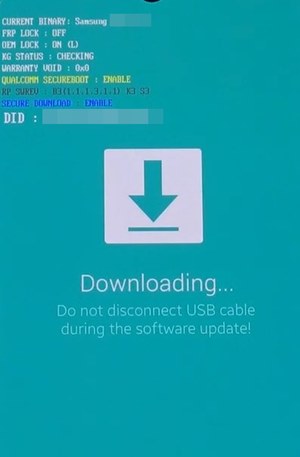
Odin Tool может взаимодействовать с вашим устройством только тогда, когда оно загружено в режим загрузки. В связи с этим разные устройства Samsung используют разные аппаратные комбинации для загрузки вашего устройства для загрузки. Поэтому вы можете обратиться к нашему подробному руководству: Как загрузить любое устройство Samsung в режим загрузки.
ШАГ 7: Установите комбинированную прошивку Samsung через Odin
Теперь, когда вы создали прошивку Samsung Combination, пришло время прошить/установить ее через Odin. Вот необходимые инструкции для того же:
- Когда ваше устройство Samsung загружено в режим загрузки, подключите его к компьютеру через USB.
- Запустите инструмент Odin на своем ПК. Затем вы должны увидеть выделенный раздел ID: COM, что указывает на то, что устройство было распознано вашим ПК.

- Теперь нажмите кнопку AP и загрузите созданную вами комбинированную прошивку.

- После этого перейдите в раздел «Параметры» Odin Tool и включите параметры «Автоматическая перезагрузка» и «F. Reset Time» (остальные все должны оставаться отключенными).

- Наконец, нажмите кнопку «Пуск» и дождитесь завершения процесса. После этого вы должны получить сообщение Pass, и ваше устройство автоматически перезагрузится. Теперь вы можете отключить устройство от ПК и закрыть Odin.

Вот и все. Это были шаги по созданию файла комбинированной прошивки Samsung и его прошивке через Odin. Если у вас есть какие-либо вопросы, сообщите нам об этом в разделе комментариев ниже. Мы вернемся к вам с решением в ближайшее время.





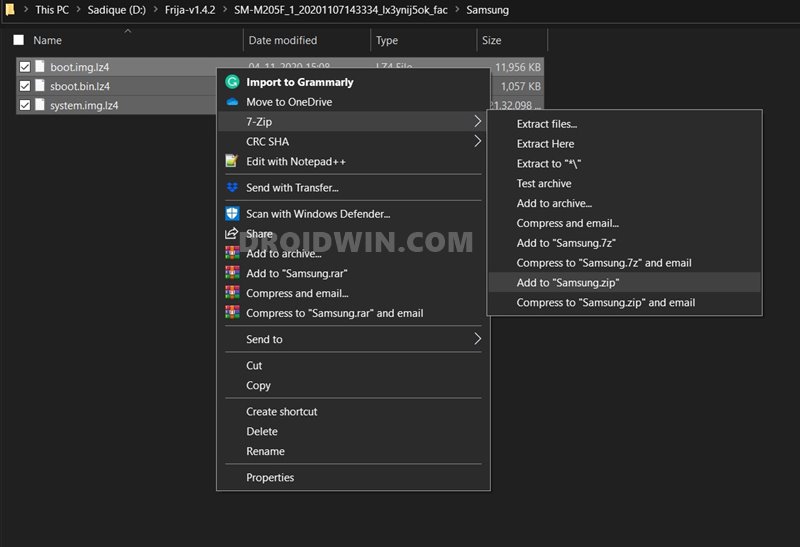
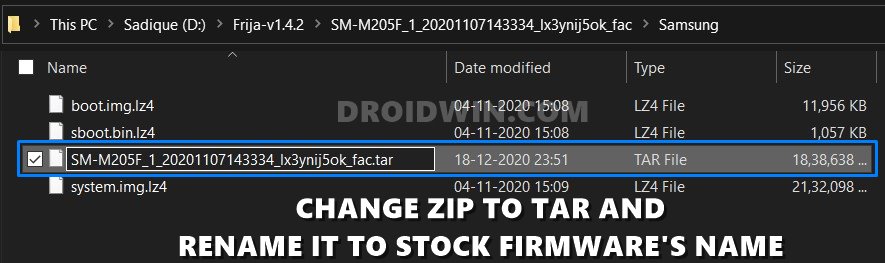

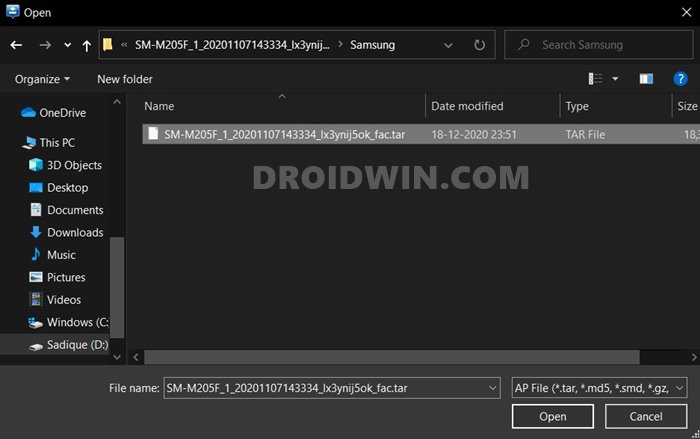
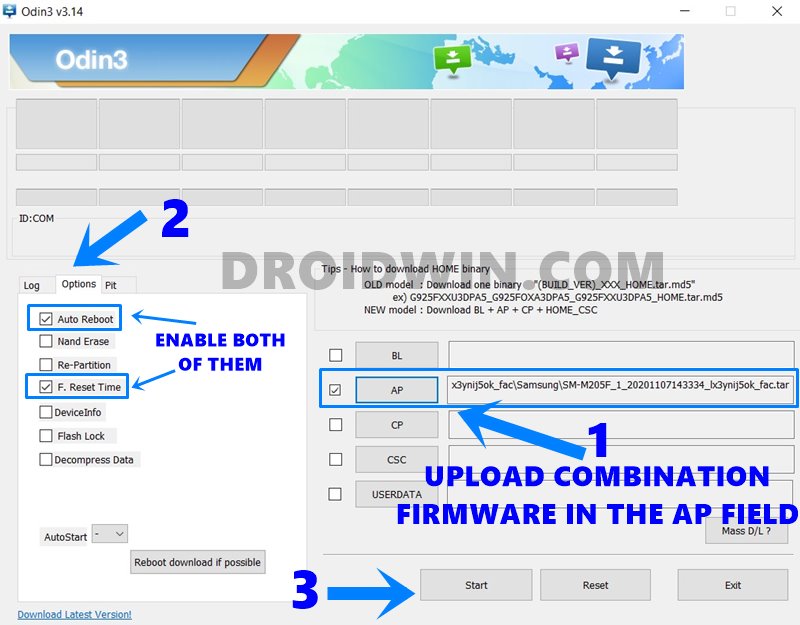
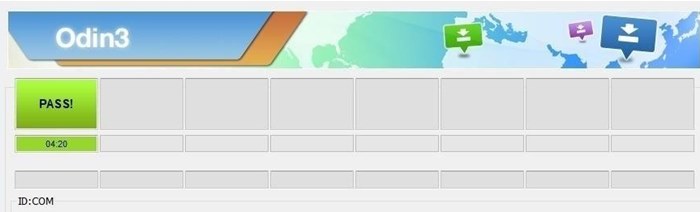
Здравствуйте. Мой аппарат samsung S8f .бутлоудер с буквой С.могу ли я сделать комби прошивку по-вашему методу.